Како направити неприступачан ауторол програма у Виндовс-у

- 2271
- 434
- Mr. Dennis Cassin
Присуство било које апликације у оптерећењу аутомобила (ауторун, енглески) повећава очекивање када коначно можете да започнете са радом. Када радите на рачунару, неискориштен програм заузима драгоценог ренџера и заузима време стварног повратка у десни случај. Како онемогућити аутопси програме у Виндовс-у и, према томе, повећајте своје корисно време?

Теорија питања и шта се може уклонити из аутоматског учитавања
Када је укључен савремени рачунар, оптерећени су оперативни систем, радна површина и програми потребни за рад оперативног система. Поред тога, оне апликације за које се аутоматски преузимају аутоматски се постављају аутоматски се учитавају. На различитим рачунарима могу бити потпуно различити. На крају крајева, сваки од корисника има своју професију, сопствене склоности, сопствене хобије итд. Д.
Морате знати да се неке од апликација постављају у аутобус. Ово су: Скипе (Скипе), Дропбок (Дропбок), СкиДриве (СкиДраве) или Гоогле Дриве (Гоогле Дриве), торент клијенти итд.
Сви се могу сигурно уклонити из почетног оптерећења. Уосталом, они се не користе стално користе. Сам торент клијент ће почети када покушава нешто преузети, Скипе се може покренути по потреби, програми штампача, скенера, камере у држави укључују значајно место.
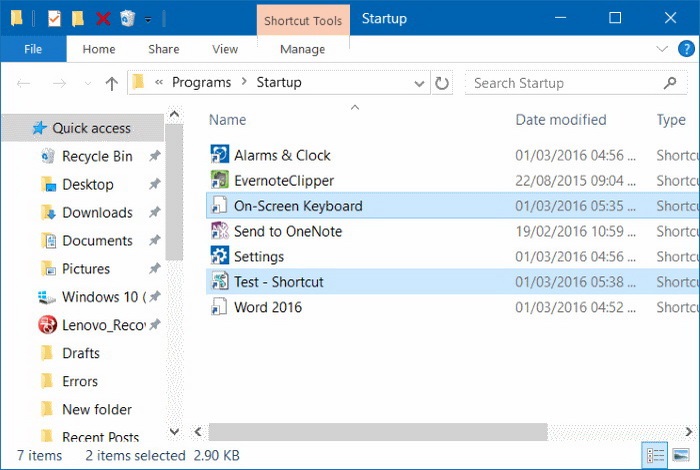
Истовремено, имајте на уму да се аутоматско-анкета неких од њих може искључити у подешавањима саме апликације. Међутим, у огромној већини њих нема такве опције.
Како се апликације уклањају из аутоматског -Ле-улаза?
Размислите о томе како можете да онемогућите апликације из почетног преузимања у различитим оперативним системима Виндовс.
Магиц Дутцх "Старт" у КСП
Да бисте искључили аутоматско учитавање апликације у Виндовс КСП, морате да пронађете дугме "Старт" на доњој левој страни екрана, притисните га, у отвореном менију пронађите команду "Екецуте" и притисните и на њега. Затим, у поље за унос информација, назовите команду МСЦОНФИГ и притисните Ентер (ЕНТЕР).
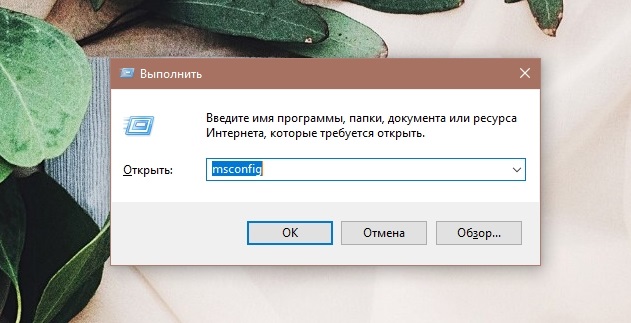
У прозору који је настао, идите на картицу "Аутомобиле" и уклоните потврдни оквир у потврдни оквир поред задатка који је искључен. Након тога, кликните на "Примени" и "ОК".
Мултивариација гашења у седам
Постоји неколико могућности у седам да би се уклонио аутоматско постављање апликације:
- Уклањање из мапе Ауторун. Ово захтева да следите пут: Старт / Сви програми / Аутоматско оптерећење. Из завршне мапе уклоните пречицу апликације коју не желите да видите са аутоматским почетним оптерећењем.
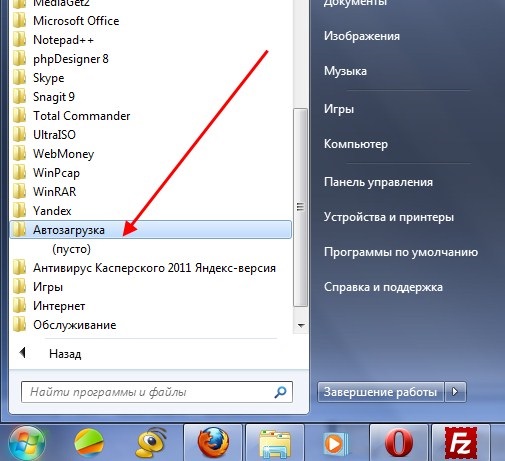
- МСЦОНФИГ ТЕАМ. Након притиска комбинација "В + Р" у командном пољу прозора, улазимо у команду МСЦонфиг. У следећем прозору који се појављује, прелазимо на картицу "Аутомобиле". Тога видимо идеја свих задатака аутоматског--А-сваког. Проналазимо ону која нас занима, извадите кутију близу ње (можете истовремено са неколико), кликните на "ОК". Добићемо предлог за поновно покретање, али то што то није неопходно.
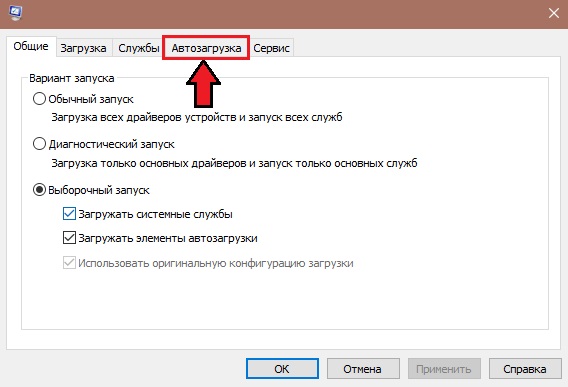
- Постављање аутоматског -Ле -Лаунцх са спољном помоћи. Задатак можете да онемогућите из почетног покретања помоћу програма Ауторунс (Ауто). Има изузетну прилику да пронађе на свим могућим мјестима све што се може самовољно оптеретити. И уклоните је једним кликом. Морате преузети архиву, распаковати га, покренути аутоматску датотеку.Еке. Подешавања и уградња није потребна. Једини негативан је на енглеском језику.
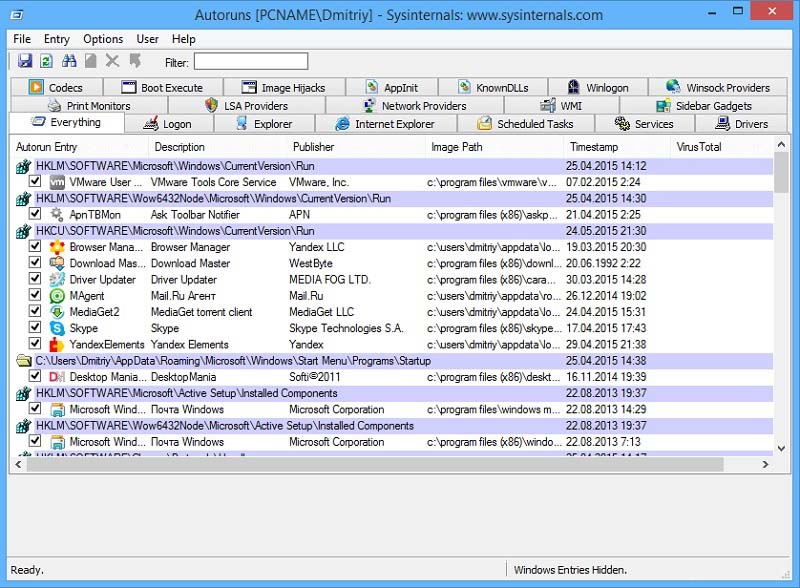
- Услуге и планер задатака. Ако претходни покушаји нису успешни, и даље можете да тражите само-стог задатка у услугама и у планеру задатака. Картица Сервице се отвара када сервисни тим.МСЦ у прозору који се отвори након притиска на комбинацију "В + Р". Да бисте покренули планер задатака, морате да пођете путем: Покретање / контрола / администрација / планер задатака или у траци за претрагу помоћу дугмета "Старт" да бисте написали "Планер".
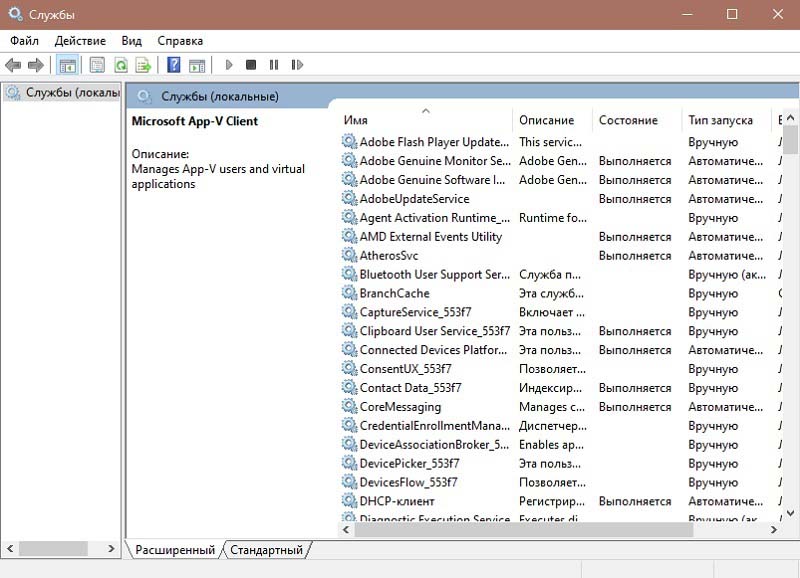
- Ручно уређивање регистра. Након притиска на комбинацију "В + Р" у командном пољу прозора који се појавио, назовемо регедит наредбу. Као резултат, појављује се прозор Едитор регистра у овој наредби (уредник регистра, енглески језик).). Једном у "Ауторун" Проналазимо два пододела: за глобални систем) - Цомпутер \ ХКЕИ_ЛОЦАЛ_МАЦХИНЕ \ СОФТВАРЕ \ Мицрософт \ Виндовс \ ЦуррентВерсион \ РУН, а за овог корисника - Рачунар \ ХКЕИ_ЦУРРЕНТ \ СОФТВАРЕ \ МицкеРофт \ Виндовс \ ЦуррентВерсион \ Рун. Примена апликације из било којег одељка је направљена помоћу десног дугмета миша.
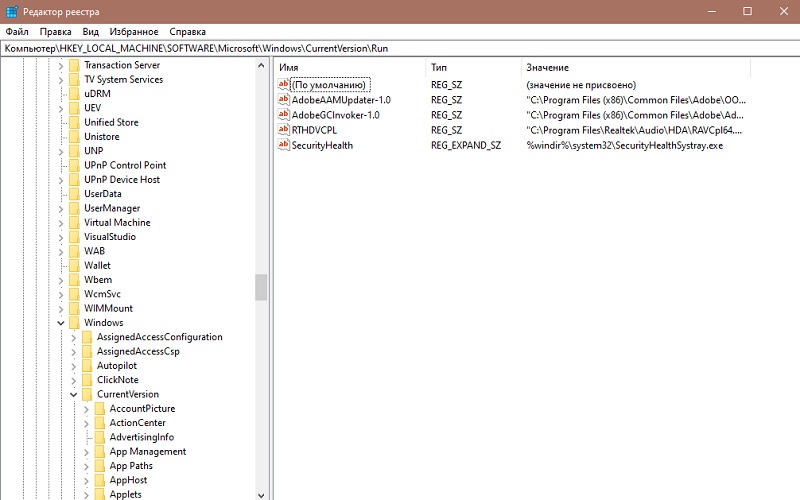
Руководилац задатака и три тастера у осам
Без обзира колико су врлине осам обојене на њен изглед, али она, како се испоставило, препуна је много грешака. И као резултат - неуспех и замрзавање. Процес лебдења троши много ресурса и преоптерећује процесор скоро сто посто. Рачунар престаје да реагује на команде корисника. Тада ће најбољи излаз прекинути рад обрубљеног поступка.
Да бисте то учинили, користи се истовремено притискање тастера ЦТРЛ + СХИФТ + ЕСЦ. Ово је савршено када миша смрзне. У овом случају се зове диспечер задатака за уклањање процеса.
Такође у осам програма се уклањају из аутоматског -стара путем диспечера задатка кроз клик Цтрл + Алт + Дел. Након преласка на картицу "АутоРун", можете искључити дугме на дну или десном тастером миша.
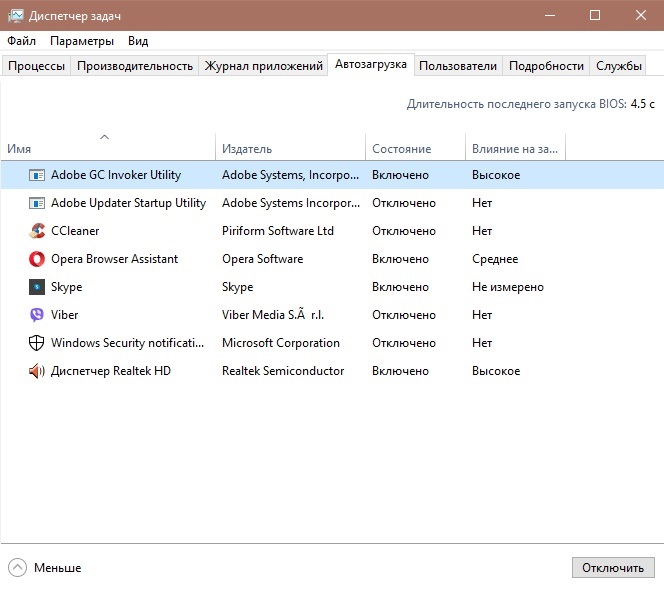
Врсте аутоматског оптерећења, региструјте се и диспечер задатака у систему Виндовс 10
- Искључивање са аутоматског - "Но-утоваривачка мапа за одабрани корисник). Локација мапе је следећа - Ц: \ Корисници \ Име изабраног корисника \ АппДата \ Роаминг \ Мицрософт \ Виндовс \ Маин_Мену \ Програм \ Ауторун - Аутоматизација одређеног корисника. Принцип рада ове мапе је уобичајен за све фасцикле. Ознака жељене апликације је обично додаје или је избрисана. Сходно томе, програм се може приложити за аутоматско постављање или уклањање етикете из њега.
- Искључите се на аутоматско-утоваривање мапе за цео систем. Локација мапе је следећа - Ц: \ програмеДата \ Мицрософт \ Виндовс \ Главни мени \ Програм \ Ауторун - за све кориснике. Принцип искључивања сличан је ономе који је назначен у претходном ставу.
- Задатак можете да онемогућите уклањањем из регистра. Ово се изводи на следећи начин: Прикупљамо Региедит наредбу у командном пољу (у прозору који се појавио након притиска на комбинацију "В + Р"). Две филијале су одговорне у регистру за аутоматско-утоваривање: ХКЕИ_ЦУРРЕНТ_УСЕР \ СОФТВАРЕ \ Мицрософт \ Виндовс \ ЦуррентВерсион \ РУН (за тренутног корисника) и ХКЕИ_ЛОЦАЛ_МАЦХИНЕ \ СОФТВАРЕ \ МицкеРсофт \ Винд \ Винд Овс \ ЦуррентВерсион \ Рун (за цео систем) ). Да бисте уклонили из регистра, морате да издвојите линију са курсором, позовите контекстни мени са мишем, изаберите у ИТ-у на "Уклони" и притисните "Унос" (ЕНТЕР).
- Руководилац задатка. Подешавање диспечера задатака у оперативним системима Виндовс 10 омогућава вам да искључите само ауто-изабрани задатак. Да бисте то учинили, назовите га притиском на Цтрл + Схифт + Есц, идите на картицу "Аутоматско оптерећење" и искључите дугме миша.
Никада не искључујте програме које не знате!
- « Како брзо направити видео или креирати медијску датотеку из презентације?
- Ефективне методе за повезивање флеш уређаја у иПад »

